bootstrap中selectpicker下拉框使用方法实例
这篇文章主要给大家介绍了关于bootstrap中selectpicker下拉框使用的相关资料,文中通过示例介绍的非常详细,对大家的学习或者工作具有一定的参考学习价值,需要的朋友们一起学习学习吧。
前言
最近一直在用bootstrap 的一些东西,写几篇博客记录下。。。。
bootstrap selectpicker是bootstrap里比较简单的一个下拉框的组件,先看效果如下:
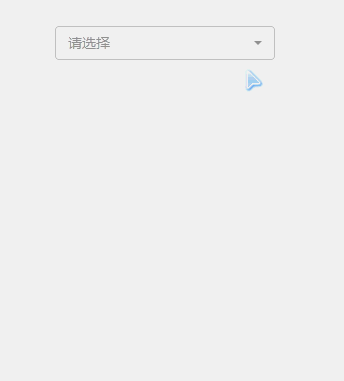
附上官网api链接,http://silviomoreto.github.io/bootstrap-select/.
推荐手册:Bootstrap 中文手册
下拉框的使用上基本操作一般是:单选、多选、模糊搜索、动态赋值等,下面来看如何使用:
使用方法如下
1、首先需要引入的css和js:
bootstrap.css bootstrap-select.min.css jquery-1.11.3.min.js bootstrap.min.js bootstrap-select.min.js
2、js代码如下:
$(function() {
$(".selectpicker").selectpicker({
noneSelectedText : '请选择'//默认显示内容
});//数据赋值
var select = $("#slpk");
select.append("<option value='1'>香蕉</option>");
select.append("<option value='2'>苹果</option>");
select.append("<option value='3'>橘子</option>");
select.append("<option value='4'>石榴</option>");
select.append("<option value='5'>棒棒糖</option>");
select.append("<option value='6'>桃子</option>");
select.append("<option value='7'>陶子</option>");//初始化刷新数据
$(window).on('load', function() {
$('.selectpicker').selectpicker('refresh');
});
});3、jsp内容:
<select id="slpk" class="selectpicker" data-live-search="true" multiple></select>
设置multiple时为多选,data-live-search="true"时显示模糊搜索框,不设置或等于false时不显示。
相关文章推荐:
1.使用bootstrap-select控件
2.bootstrap的下拉多选框如何使用
相关视频推荐:
1.JavaScript极速入门_玉女心经系列
4、其他方法:
获取已选的项:
var selectedValues = [];
slpk:selected").each(function(){
selectedValues.push($(this).val());
});选择指定项(编辑回显使用):
单选:$('.selectpicker').selectpicker('val', ‘列表id');
多选:var arr=str.split(','); $('.selectpicker').selectpicker('val', arr);
5、附上我的源码,下拉数据通过ajax从后台获取:
$(function() {
$(".selectpicker").selectpicker({
noneSelectedText : '请选择'
});
$(window).on('load', function() {
$('.selectpicker').selectpicker('val', '');
$('.selectpicker').selectpicker('refresh');
});
//下拉数据加载
$.ajax({
type : 'get',
url : basePath + "/lictran/tranStation/loadRoadForTranStationDetail",
dataType : 'json',
success : function(datas) {//返回list数据并循环获取
var select = $("#slpk");
for (var i = 0; i < datas.length; i++) {
select.append("<option value='"+datas[i].ROAD_CODE+"'>"
+ datas[i].ROAD_NAME + "</option>");
}
$('.selectpicker').selectpicker('val', '');
$('.selectpicker').selectpicker('refresh');
}
});
});上面是我整理给大家的,希望今后会对大家有帮助。
相关文章:
Ajax调用restful接口传送Json格式数据的方式(附有代码)
以上是bootstrap中selectpicker下拉框使用方法实例的详细内容。更多信息请关注PHP中文网其他相关文章!

热AI工具

Undresser.AI Undress
人工智能驱动的应用程序,用于创建逼真的裸体照片

AI Clothes Remover
用于从照片中去除衣服的在线人工智能工具。

Undress AI Tool
免费脱衣服图片

Clothoff.io
AI脱衣机

Video Face Swap
使用我们完全免费的人工智能换脸工具轻松在任何视频中换脸!

热门文章

热工具

记事本++7.3.1
好用且免费的代码编辑器

SublimeText3汉化版
中文版,非常好用

禅工作室 13.0.1
功能强大的PHP集成开发环境

Dreamweaver CS6
视觉化网页开发工具

SublimeText3 Mac版
神级代码编辑软件(SublimeText3)
 bootstrap搜索栏怎么获取
Apr 07, 2025 pm 03:33 PM
bootstrap搜索栏怎么获取
Apr 07, 2025 pm 03:33 PM
如何使用 Bootstrap 获取搜索栏的值:确定搜索栏的 ID 或名称。使用 JavaScript 获取 DOM 元素。获取元素的值。执行所需的操作。
 vue中怎么用bootstrap
Apr 07, 2025 pm 11:33 PM
vue中怎么用bootstrap
Apr 07, 2025 pm 11:33 PM
在 Vue.js 中使用 Bootstrap 分为五个步骤:安装 Bootstrap。在 main.js 中导入 Bootstrap。直接在模板中使用 Bootstrap 组件。可选:自定义样式。可选:使用插件。
 bootstrap怎么写分割线
Apr 07, 2025 pm 03:12 PM
bootstrap怎么写分割线
Apr 07, 2025 pm 03:12 PM
创建 Bootstrap 分割线有两种方法:使用 标签,可创建水平分割线。使用 CSS border 属性,可创建自定义样式的分割线。
 bootstrap垂直居中怎么弄
Apr 07, 2025 pm 03:21 PM
bootstrap垂直居中怎么弄
Apr 07, 2025 pm 03:21 PM
使用 Bootstrap 实现垂直居中:flexbox 法:使用 d-flex、justify-content-center 和 align-items-center 类,将元素置于 flexbox 容器内。align-items-center 类法:对于不支持 flexbox 的浏览器,使用 align-items-center 类,前提是父元素具有已定义的高度。
 bootstrap怎么设置框架
Apr 07, 2025 pm 03:27 PM
bootstrap怎么设置框架
Apr 07, 2025 pm 03:27 PM
要设置 Bootstrap 框架,需要按照以下步骤:1. 通过 CDN 引用 Bootstrap 文件;2. 下载文件并将其托管在自己的服务器上;3. 在 HTML 中包含 Bootstrap 文件;4. 根据需要编译 Sass/Less;5. 导入定制文件(可选)。设置完成后,即可使用 Bootstrap 的网格系统、组件和样式创建响应式网站和应用程序。
 bootstrap怎么插入图片
Apr 07, 2025 pm 03:30 PM
bootstrap怎么插入图片
Apr 07, 2025 pm 03:30 PM
在 Bootstrap 中插入图片有以下几种方法:直接插入图片,使用 HTML 的 img 标签。使用 Bootstrap 图像组件,可以提供响应式图片和更多样式。设置图片大小,使用 img-fluid 类可以使图片自适应。设置边框,使用 img-bordered 类。设置圆角,使用 img-rounded 类。设置阴影,使用 shadow 类。调整图片大小和位置,使用 CSS 样式。使用背景图片,使用 background-image CSS 属性。
 bootstrap按钮怎么用
Apr 07, 2025 pm 03:09 PM
bootstrap按钮怎么用
Apr 07, 2025 pm 03:09 PM
如何使用 Bootstrap 按钮?引入 Bootstrap CSS创建按钮元素并添加 Bootstrap 按钮类添加按钮文本
 bootstrap怎么调整大小
Apr 07, 2025 pm 03:18 PM
bootstrap怎么调整大小
Apr 07, 2025 pm 03:18 PM
要调整 Bootstrap 中元素大小,可以使用尺寸类,具体包括:调整宽度:.col-、.w-、.mw-调整高度:.h-、.min-h-、.max-h-






